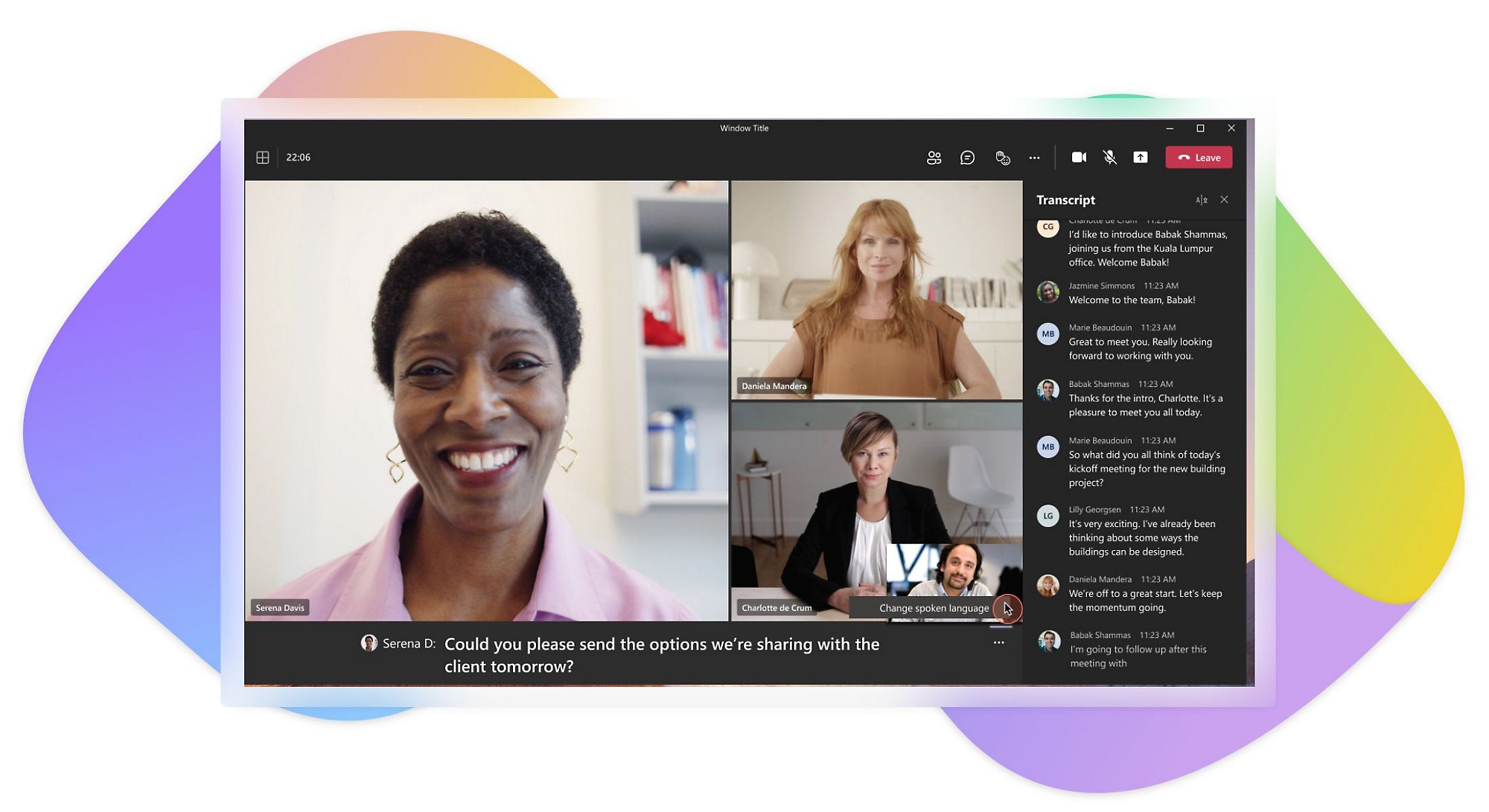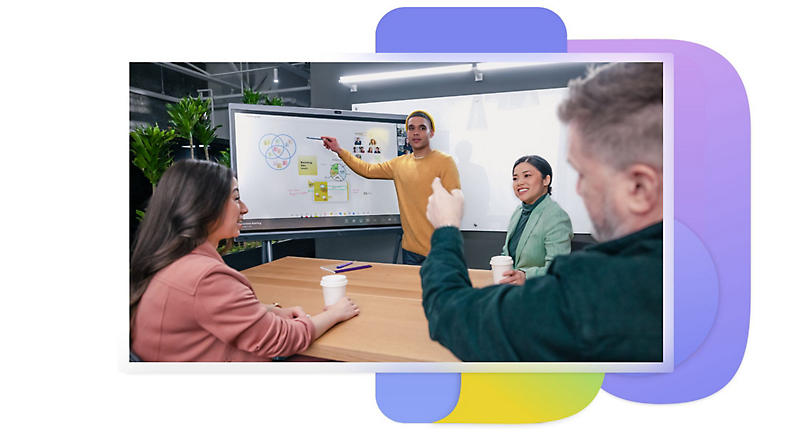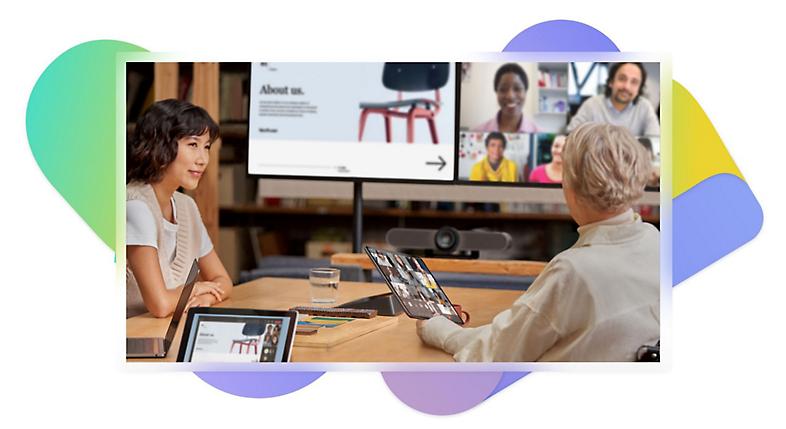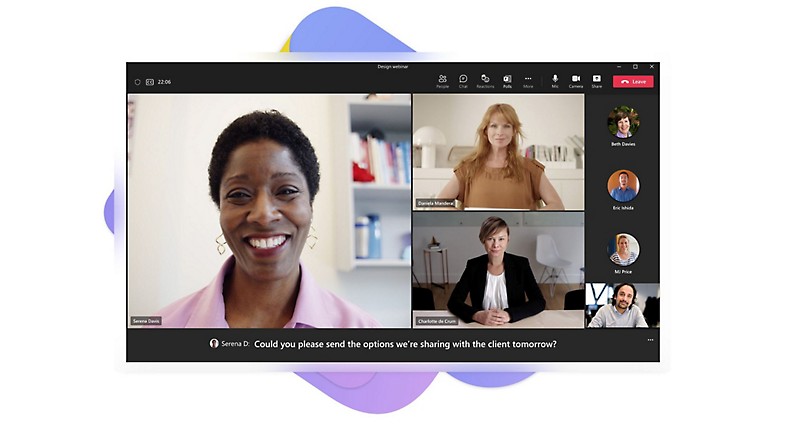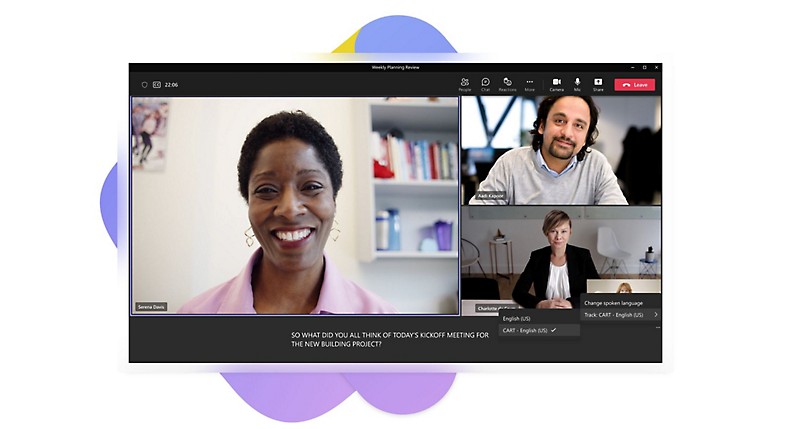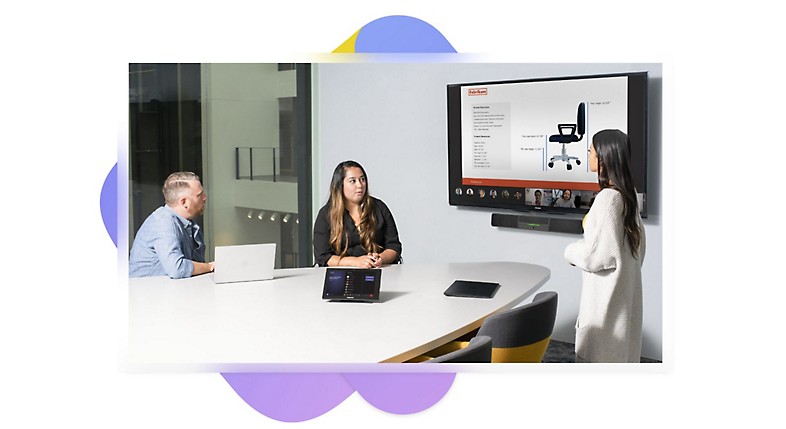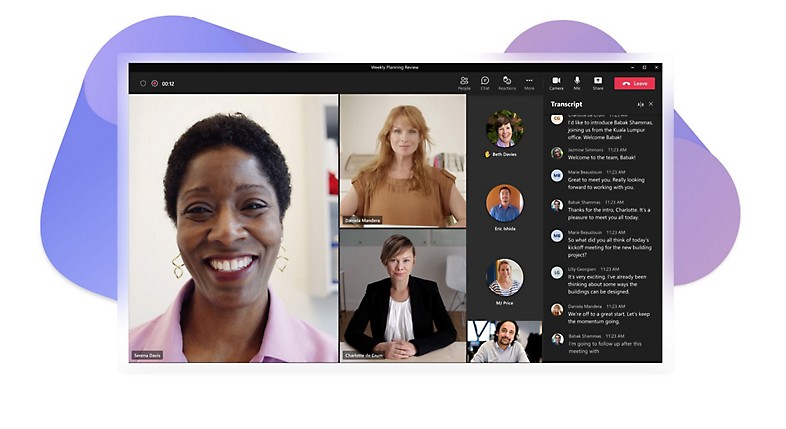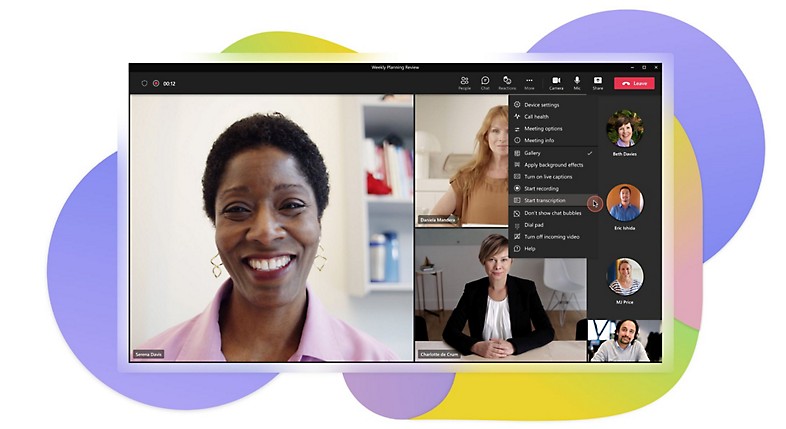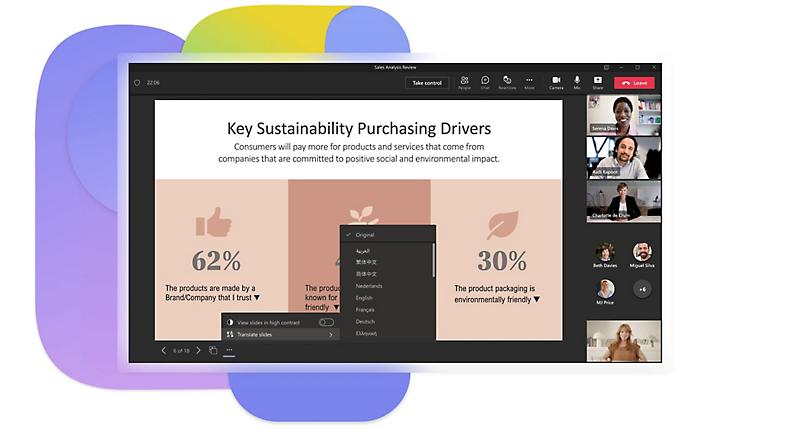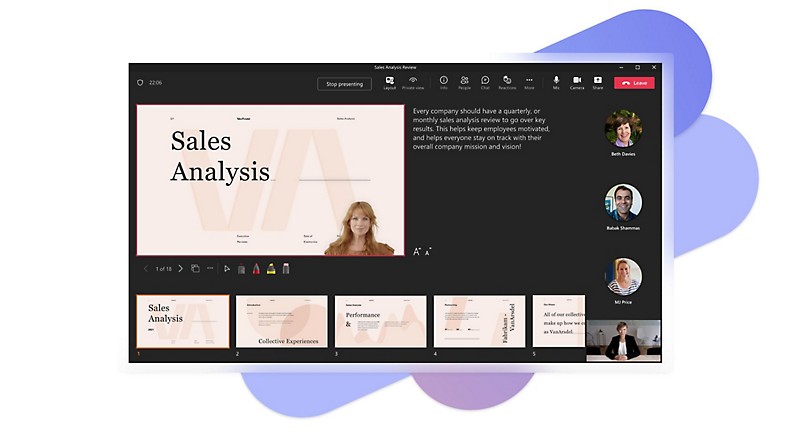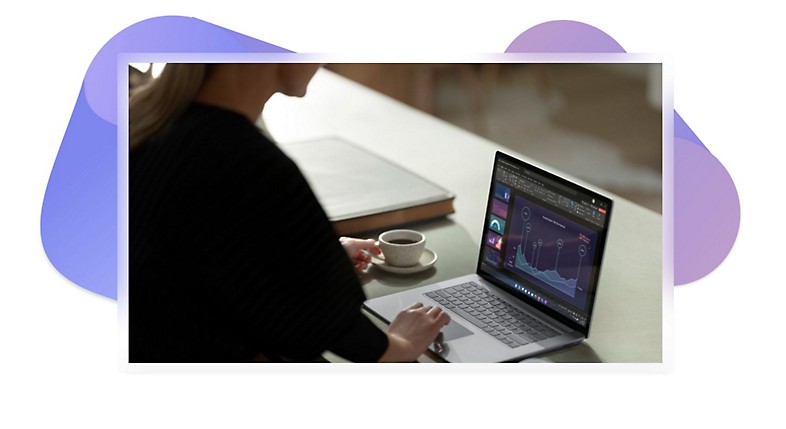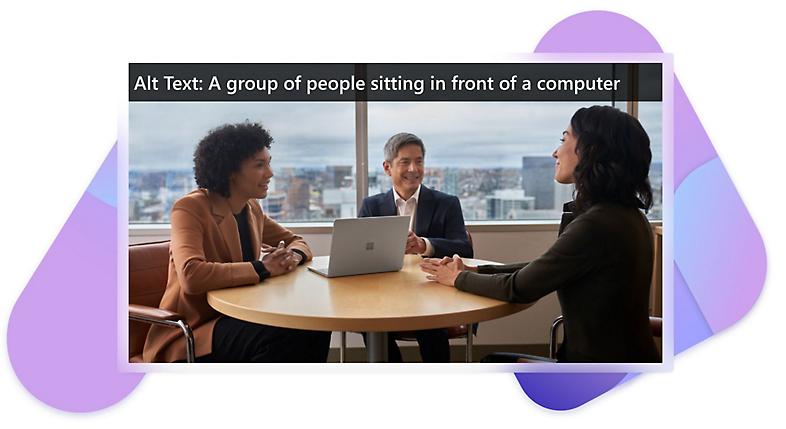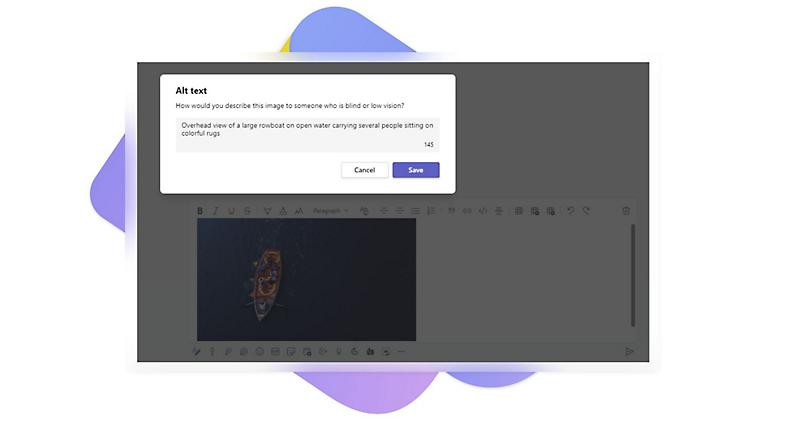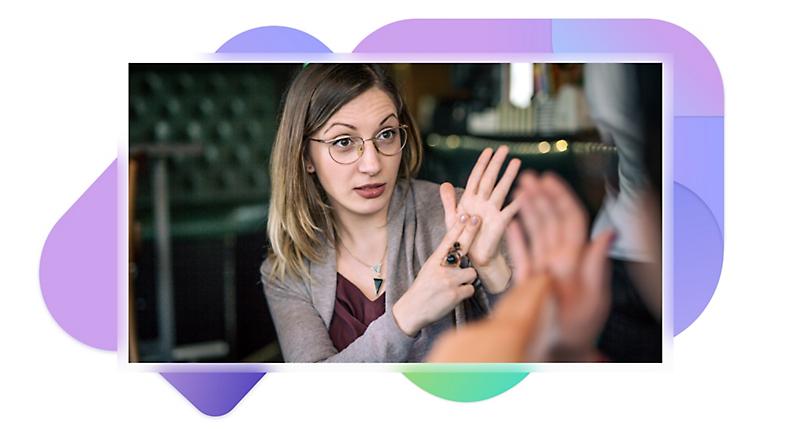Helppokäyttöisyyttä kaikille
Tee yhteistyötä omalla tavallasi helppokäyttötoiminnoilla, kuten tekstityksillä, äänen transkriptiolla ja live-reaktioilla.
Ota käyttöön osallistava yhteistyö hybridikokouksissa
Tue jokaista määrittämällä kokoukset ja puhelut helppokäyttöisyyden ja osallistamisen näkökulmasta.
Käytä tekstitystä ja transkriptiota
Tekstitysten ja transkriptioiden avulla voidaan nähdä myös teksti pelkän äänisisällön sijaan.
Vähennä häiriöitä
Muuta ilmoitusasetuksiasi ja käytä mukautettuja taustoja, jotta keskittyminen säilyy tärkeissä asioissa.
Osallistu omalla tavallasi
Valitse, miten osallistut keskusteluun, esimerkiksi tekstikeskustelun, live-reaktioiden ja käden nostamisen avulla.
Tue jokaista
Yli yhdellä miljardilla ihmisellä maailmassa on jokin toimintarajoite. Mahdollista yhteistyö kaikille Microsoft Teamsin ainutlaatuisten helppokäyttöominaisuuksien ja -työkalujen avulla.
-
Tekstitys
Tekstitysominaisuudet muuntavat äänisisällön tekstiksi, jolloin kokoukset ja videosisällöt ovat helppokäyttöisempiä esimerkiksi kuuroille ja kuulorajoitteisille ja eritasoisille kielentaitajille.
Suljetut ja avoimet tekstitykset
Suljetut tekstitykset ovat yleisimpiä. Esimerkiksi videotallenteissa suljetut tekstitykset ovat erillisessä tiedostossa, joten katselijat voivat ottaa ne käyttöön tai poista ne käytöstä. Avoimet tekstitykset on sen sijaan poltettu videokuvaan itseensä, eikä niitä voi poistaa käytöstä.
Tarjoa helposti luettava reaaliaikainen tekstitys
Automaattisesti luotuja reaaliaikaisia tekstityksiä, eli live-tekstityksiä, käytetään usein live-kokouksissa ja -tapahtumissa. Live-tekstitykset ovat yksi tapa parantaa kokousten ja tapahtumien helppokäyttöisyyttä kuuroille ja kuulorajoitteisille.
Live-tekstitys Teamsissa
Microsoft Teams tarjoaa puhujan määritettävät live-tekstitykset oletusarvoisesti 28 kielellä. Kokouksen osallistujat voivat ottaa live-tekstitykset käyttöön kokouksen toiminnoissa, jolloin tekstitykset tulevat näkyviin kokousikkunan alareunaan. Live-tekstityksiä ei tallenneta myöhemmin katseltaviksi.
CART-tekstitykset
CART (Communication Access Real-time Translation) -tekstitykset, eli ihmisten luomat tekstitykset, luo erikoiskoulutettu tekstittäjä erikoisohjelmiston avulla käyttäen foneettista näppäimistöä ja pikakirjoitusmenetelmiä. Näin tuotetaan reaaliaikaiset tekstitykset kokouksen ja tapahtumien osallistujia varten.
Takaisin välilehtiinKäytä CART-tekstitystä Microsoft Teamsissa
CART-tekstitykset ovat käytettävissä Microsoft Teamsissa vaihtoehtona, jonka kokouksen järjestäjä voi valita. Kun kokouksen järjestäjä haluaa tarjota tekstitykset, hänen on kutsuttava CART-tekstittäjä kokoukseen ja annettava hänelle erikoislinkki, jonka avulla hän voi yhdistää tekstitysohjelmistonsa kokoukseen.
-
Muunna puhe kirjoitetuksi tekstiksi
Äänitranskriptiossa puhe ja muut ääniosat muunnetaan kirjoitetuksi tekstiksi. Transkriptiot ovat tärkeitä vain ääntä tai sekä ääntä että videokuvaa sisältäville sisällöille. Tekstityksestä poiketen transkriptiot ovat yleensä saatavilla erillisenä asiakirjana tai hyperlinkitettynä verkkosisällön sisässä.
Microsoft Teamsin live-transkriptiot
Puhujan määrittävät live-transkriptiot ovat saatavilla 28 kielellä Microsoft Teamsissa. Katsele live-transkriptiota reaaliaikaisesti kokoussisällön kanssa, tai katsele omaan tahtiisi kokouksen jälkeen.
Takaisin välilehtiinOta live-transkriptio käyttöön Microsoft Teamsissa
Ota live-transkriptio käyttöön Teams-kokouksen asetuksissa, tai aseta se aloitettavaksi yhdellä napsautuksella tallennuksen kanssa.
-
Jaa sisältö osallistavasti
Jaa tavallista helppokäyttöisempiä sisältöjä Microsoft-tuotteiden sisäisten ominaisuuksien avulla.
PowerPoint Live
Teamsin PowerPoint Liven avulla osallistujat voivat käyttää sisältöä tavallista joustavammin. Osallistujat voivat yksityisesti muuttaa värikontrastia, käyttää jaettuja dioja näytönlukuohjelmalla tai siirtyä diasta toiseen omaan tahtiinsa ja palata mihin tahansa diaan keskeyttämättä kokousta.
Kuvien kuvausten lisääminen
Helppokäyttöisyyteen oleellisesti liittyvä vaihtoehtoinen teksti on verkkosivujen kuvien tai digitaalisten asetusten korvaava teksti. Se tarkoitus on välittää, miten kuva liittyy muuhun sisältöön, ja se luetaan ääneen näytönlukuohjelmilla. Kaikkien tekstitunnisteiden on vastattava kuvia niin, että näytönlukuohjelmat voivat ymmärtää visuaalisen sisällön. Useimpien vaihtoehtoisten tekstien tulisi olla enintään virkkeen tai kahden pituisia.
Tehokkaan vaihtoehtoisen tekstin kirjoittaminen
Voit kirjoittaa tehokasta vaihtoehtoista tekstiä, varmistamalla, että kuvan merkitys välittyy tarkasti ja yksiselitteisesti. Ajattele, mikä tekee kuvasta tärkeän: esimerkiksi tilanne, ihmisten ilmeet, värit tai suhteelliset koot. Yksityiskohtaisia tietoja sisältävät kohteet, kuten infograafit, vaativat kohteen kertomien tietojen välittämistä vaihtoehtoisena tekstinä.
Lisää vaihtoehtoinen teksti kuviin Teams.tekstikeskustelussa
Varmista, että jokainen ymmärtää tekstikeskusteluviestit, napsauttamalla mitä tahansa jakamaasi kuvaa ja lisäämällä vaihtoehtoisen tekstin ennen viestin lähettämistä.
Tekstiin sidottu käännös tekstikeskustelussa
Tekstiin sidottu tekstikeskusteluviestin käännös Teamsissa mahdollistaa kielimuurit ylittävän, sillä viestit käännetään jokaisen osallistujan määrittämälle kielelle.
Takaisin välilehtiinÄänikuvaus
Äänikuvaus puhuttu kuvaus videossa näkyvistä asioista. Äänikuvaukset yleensä laajentavat esityksen ääniosuutta keskustelun taukojen aikana välitettävillä tiedoilla. Tämä kuvaus sisältää tietoja toiminnoista, esittäjistä (esimerkiksi uusi tai muu esittäjä), näkymän muutoksista ja mistä tahansa näytössä näkyvästä tekstistä, jota puhuja tai esittäjä ei kuvaile.
-
Osallistu omalla tavallasi Teamsissa
Live-reaktiot ovat osallistujille nopea ja häiritsemätön tapa ilmaista mielipide. Järjestyksellinen käden nostaminen kokouksissa helpottaa kaikkien osallistumista. Vaihtoehdot, kuten tekstikeskustelut, kyselyt ja tietovisat, tekevät osallistujille puhumisesta tavallista mukavampaa. Animoitujen GIF-kuvien, tarrojen ja yli 800 emojin avulla kaikki voivat ilmaista itseään haluamallaan tavalla.
Takaisin välilehtiinOsallistu omalla tavallasi Teamsissa
Live-reaktiot ovat osallistujille nopea ja häiritsemätön tapa ilmaista mielipide. Järjestyksellinen käden nostaminen kokouksissa helpottaa kaikkien osallistumista. Vaihtoehdot, kuten tekstikeskustelut, kyselyt ja tietovisat, tekevät osallistujille puhumisesta tavallista mukavampaa. Animoitujen GIF-kuvien, tarrojen ja yli 800 emojin avulla kaikki voivat ilmaista itseään haluamallaan tavalla.
-
Taustatehosteet
Vähennä häiriöitä valitsemalla taustan sumennus tai taustakuva virtuaalikokouksissa käyttäessäsi esimerkiksi Microsoft Teamsia tai muuta sovellusta. Tämä pitää huomion sinussa ja on erityisen hyödyllistä niille henkilöille, jotka lukevat huulilta tai joilla on keskittymishaasteita.
Taustat ja viittomakieli
Viittomakielellä viestivien henkilöiden tulisi välttää taustatehosteiden käyttämistä, jotta heidän kätensä näkyvät aina hyvin.
Takaisin välilehtiinTaustatehosteet
Vähennä häiriöitä valitsemalla taustan sumennus tai taustakuva virtuaalikokouksissa käyttäessäsi esimerkiksi Microsoft Teamsia tai muuta sovellusta. Tämä pitää huomion sinussa ja on erityisen hyödyllistä niille henkilöille, jotka lukevat huulilta tai joilla on keskittymishaasteita.
-
Älykkäät kaiuttimet
Älykkäät Microsoft Teams -kaiuttimet on suunniteltu tunnistamaan ja erottamaan jopa kymmenen ihmisen äänet Teams-kokoustilassa. Kokouksen aikana kaikki puhuvat osallistuvat tunnistetaan, ja kokouksen jälkeiset transkriptiot erottelevat sekä etäosallistujat että paikalla olevat osallistujat.
Älykkäät kaiuttimet tunnistavat puhujan ääniprofiilitietojen avulla. Älykkäät kaiuttimet tarjoavat erinomaisen äänentoiston ja toimivat etätyön ja toimiston välisenä siltana. Yealinkin ja EPOS:n kanssa on luotu kaksi mallia.
Yealink ja EPOS
Yealink MSpeech on älykäs kaiutin, jossa on tekoälytoimintoja, kuten määritettävä live-transkriptio ja Cortana-ääni, Microsoft Teams -kokoustilaa varten. EPOS Capture 5 on huippulaatuinen kaiutin, jonka seitsemän mikrofonin sarja poimii kaikki osallistuja.
Takaisin välilehtiinSennheiser
Sennheiser TeamConnect Intelligent Speaker on optimoitu Microsoft Team -kokoustilaa varten enintään kymmenelle henkilölle. Sisäisen Microsoft Cortana -äänen avulla osallistujat hallitsevat TeamConnect Intelligent Speaker helposti sanomalla äänikomentoja.
Lue lisää Teamsin helppokäyttöisistä kokouksista
Helppokäyttöisyystuki Microsoft Teamsissa
Määritä Teams-kokoukset ja -puhelut osallistamista varten
Katso Microsoft 365:n uudet helppokäyttöominaisuudet
Toimintarajoitteisten tuki
Aputoimintojen Answer Desk (DAD) tarjoaa asiakkaille erillisen tukitiimin, joka auttaa helppokäyttöisyyteen liittyvien ongelmien ratkaisussa, kuuntelee palautetta ja ehdotuksia ja vastaa kaikkiin kysymyksiin.
Aputoimintojen Answer Desk yritysasiakkaille (eDAD) tarjoaa organisaatioille tukea niiden ongelmien ratkaisemiseen, jotka liittyvät käyttöä helpottavien toimintojen kanssa käytettävien Microsoft-tuotteiden toimintaan ja tuotteiden yhteensopivuusohjeisiin.

Katso, miten asiakkaat käyttävät Microsoft 365:tä osallistavuuden parantamiseen
Marks & Spencer yhdistää 137 vuoden kokemuksen Microsoft 365:n digitaalisiin työkaluihin ja näyttää suuntaa tulevaisuuden vähittäismyynnille
“Kyvyiltään erilaiset työtoverit hyötyvät helppokäyttöominaisuuksista, kuten Teams-kokoustallenteen toistonopeuden hidastamisesta tai tekstityksen käyttämisestä niin, että he voivat keskittyä siihen, mitä sanotaan.“
Lorna Woodman: visuaalisten järjestelmien projektipäällikkö ja yksi Buddy Networkin perustajista, Marks & Spencer

Tietoisuuden lisääminen siitä, että toimintarajoitteiset henkilöt voivat tehdä entistä enemmän Microsoftin avulla
"Käytän Microsoft Teamsia tiimini hallintaan. Se avulla ihmiset, jotka eivät perinteisesti ole voineet tehdä yhteistyötä eivätkä työskennellä kotoa, pystyvät nyt molempiin. "
Raj Jeyaraj: Head of Operation, Inclusion Scotland

Muita Microsoftin helppokäyttöisyysresursseja
Löydä lisää helppokäyttöisyysresursseja Microsoft Teamsiin ja muihin Microsoft-tuotteisiin, kuten Microsoft 365:een ja Windows 11:een.

Microsoft Teamsin helppokäyttöisyyden yleiskatsaus
Varmista, että kaikki osallistujat saavat Microsoft Teamsin käytöstä parhaan mahdollisen kokemuksen esimerkiksi taustamelun vaimennuksen, live-tekstityksen ja taustan sumennuksen avulla.

Määritä Microsoft Teams -kokoukset ja -puhelut osallistamista varten
Anna osallistujille tavallista enemmän joustavuutta siinä, miten he voivat hyödyntää Teams-ympäristöäsi, esimerkiksi live-videon tekstityksen ja viittomakielen tulkkien tuen avulla.

Aputoimintojen Answer Desk -tuki
Aputoimintojen Answer Deskistä toimintarajoitteiset asiakkaat saavat tukea esimerkiksi Office-sovellusten, Windowsin ja XBoxin käyttöön.

Helppokäyttöisyys työssä
Digital Accessibility for the Modern Workplace on LinkedIn-oppimiskurssi, jossa mukana on Hector Minto, Microsoftin vanhempi teknologia-asiantuntija.

Microsoftin helppokäyttöisyyden yleiskatsaus
Lue viiden vuoden sitoutumisestamme sen aukon pienentämiseen, joka toimintarajoitteisilla ihmisillä on kaikkialla maailmassa koulutuksessa, työllistymisessä ja teknologian käytössä.

Seitsemän vinkkiä tavallista osallistavampiin ja helppokäyttöisempiin kokouksiin
Jos sinulla on paljon verkkokokouksia, on todennäköistä, että jollakulla osallistujalla on jokin toimintarajoite. Microsoft Teamsissa on seitsemän asiaa, joiden avulla voit luoda tavallista osallistavamman ja helppokäyttöisemmän kokemuksen.
Usein kysytyt kysymykset
-
Kun teet päätöstä avoimien ja suljettujen tekstitysten välillä, ajattele, ettei avoimia tekstityksiä voi poistaa käytöstä, sillä ne on upotettu videokuvaan tai multimediaesitykseen. Suljetut tekstitykset voi sen sijaan poistaa käytöstä.
-
Suljetut tekstitykset on tarkoitettu pääasiassa tilanteisiin, joissa katselija ei voi kuulla ääniosuutta kokonaisuudessaan. Avoimet tekstitykset on yleensä tarkoitettu heille, jotka eivät ymmärrä keskustelun kieltä.
-
Usein videon transkriptio tekstiksi käy helpoiten, kun tiedosto ladataan ohjelmistopalveluun, joka tekee transkription automaattisesti. Jotkin medioiden katseluympäristöt tarjoavat pyydettäessä transkription ladattuihin videoihin.
-
Verkkotyökalut ovat tehneet äänen transkriptiosta tekstiksi nopeaa ja yksinkertaista. Lataa tiedosto palvelimeen transkriptiota varten, niin transkriptio suoritetaan minuuttien tai tuntien kuluessa. Microsoft Wordin verkkoversio mahdollistaa äänitiedostojen lataamisen palvelimeen transkriptiota varten.
-
Live-tekstitykset ja CART-tekstitykset ovat saman tyyppisiä, sillä molemmat ovat reaaliaikaisia. CART-tekstityksen luo kuitenkin tekstittäjä. Hänellä on erikoiskoulutus teknologiassa (pikakirjoituskone, kannettava tietokone tai ohjelmisto), jota käytetään puheen ja äänen kääntämisessä reaaliaikaisiksi tekstityksiksi.